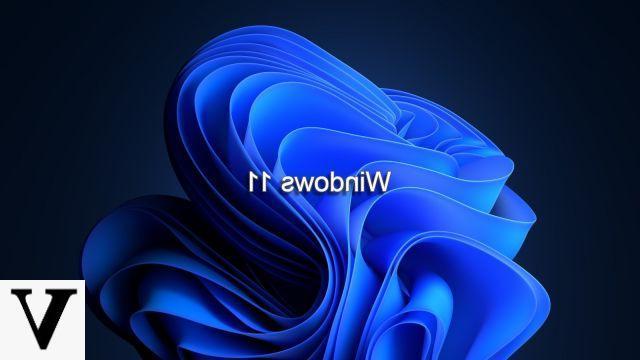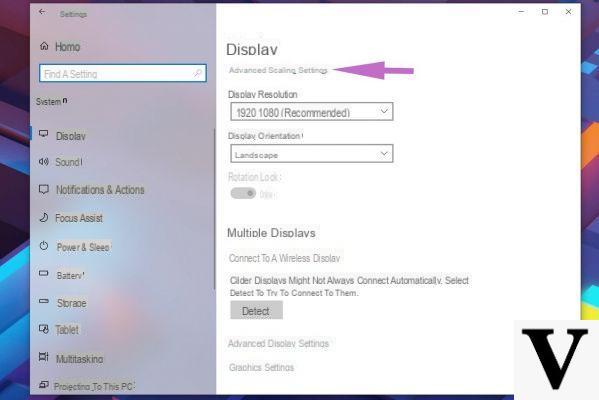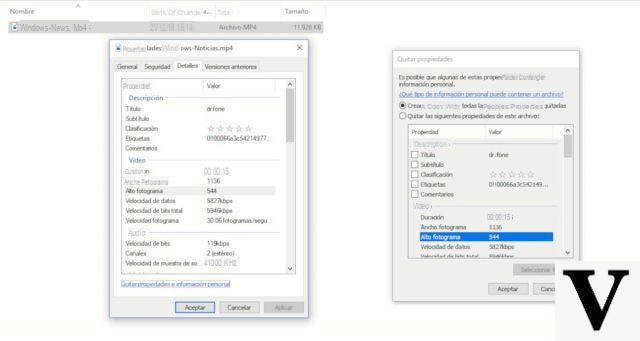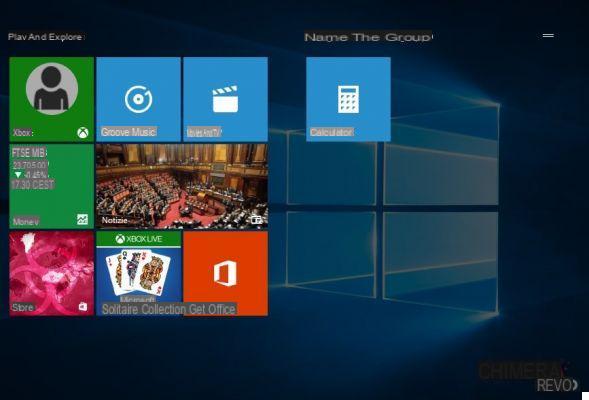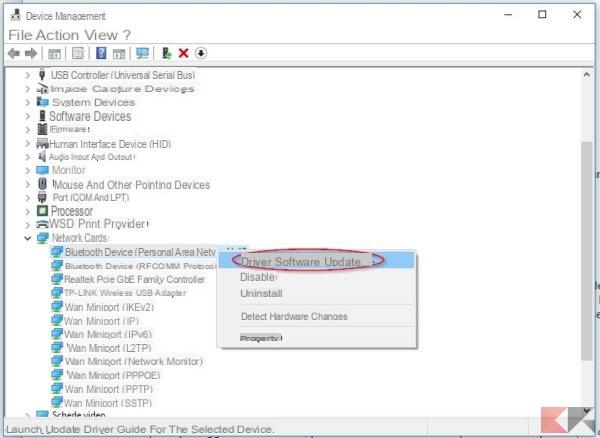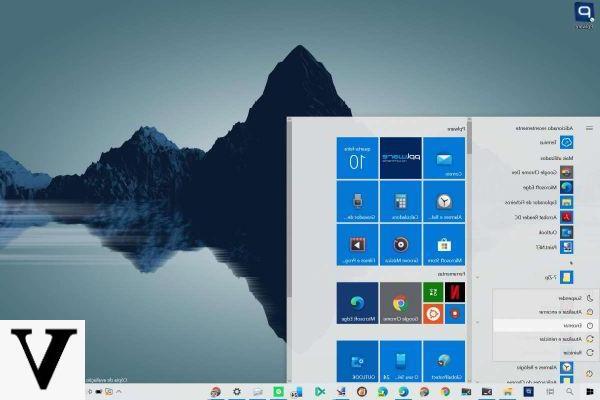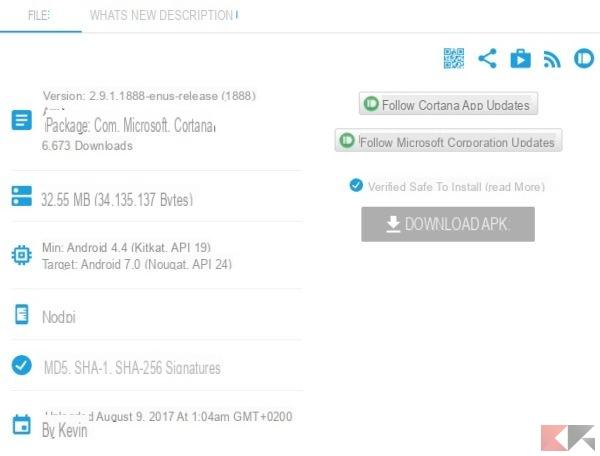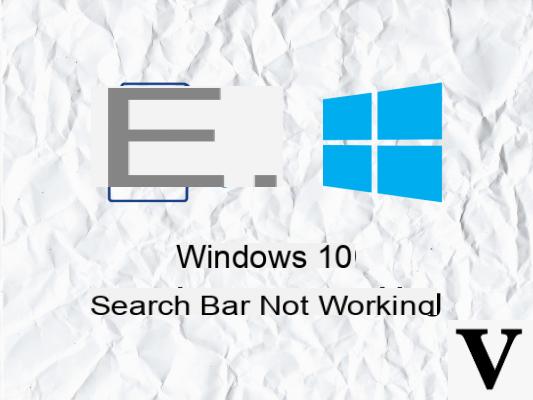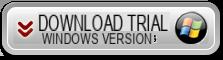Se non abbiamo a disposizione un pennino digitale sin da subito potremmo non averci fatto caso ma, tra le tante funzionalità che Windows 10 offre ai suoi utenti, nel sistema operativo è presente una cosa che si chiama Windows Ink.
Di fatto Windows Ink è un’app – o meglio, un intero spazio di lavoro – dedicato a tutti quei dispositivi Windows 10 dotati di pennino digitale. Pensata principalmente per chi possiede un tablet Surface, l’area di lavoro di Windows Ink è accessibile anche da chi possiede altri tablet con pennino o, addirittura, da chi possiede altri tipi di dispositivi.
Informazioni preliminari
Consigliamo sempre di fare un’installazione attraverso una licenza genuina e originale al 100%, questo per evitare la perdita di dati o attacchi da parte di hacker. Siamo consapevoli che sullo store della Microsoft acquistare una licenza ha un costo elevato. Per questo abbiamo selezionato per voi Mr Key Shop, un sito affidabile con assistenza gratuita specializzata in italiano, pagamenti sicuri e spedizione in pochi secondi via email. Potete verificare l’affidabilità di questo sito leggendo le tante recensioni positive verificate. Su questo store sono disponibili le licenze di Windows 10 a prezzi molto vantaggiosi. Inoltre se si desidera passare alle versioni più recenti dei sistemi operativi Windows è possibile acquistare anche l’upgrade a Windows 11. Vi ricordiamo che se si ha una versione genuina di Windows 10, l’aggiornamento al nuovo sistema operativo Windows 11 sarà gratuito. Inoltre sullo store è possibile acquistare le varie versioni dei sistemi operativi Windows, dei pacchetti Office e dei migliori antivirus sul mercato.
Con questo stiamo dicendo che, anche se non possediamo un pennino digitale o una tavoletta grafica oppure decidiamo di acquistarla in un secondo momento, l’area di lavoro Windows Ink che ci permette di aiutarci con la scrittura a penna in Windows 10 è sempre lì, pronta ad essere attivata.
Vediamo insieme come fare!
Abilitare Windows Ink per scrivere con la penna
Facciamo click destro o tap lungo in un punto vuoto della barra di sistema (quella che ospita lo Start, per intenderci) e selezioniamo Mostra il pulsante Area di lavoro Windows Ink.
Notiamo come, di fianco all’orologio, sia apparsa un’icona a forma di penna che disegna una specie di “S” al contrario. Clicchiamo/tappiamo su questa icona per accedere all’area di lavoro Windows Ink.
Lì, in pratica, troveremo tutte le app Windows 10 compatibili con la scrittura a penna. Se ancora non ne abbiamo installate, per impostazione predefinita l’area di lavoro Windows Ink ospita tre app preinstallate.
La prima, Memo, ci permette di prendere annotazioni e di “attaccarle” allo schermo esattamente come se fossero post-it.
La seconda, Blocco da disegno, ci permette letteralmente di disegnare a mano libera con il nostro pennino o con il mouse, se proprio ne sentiamo il bisogno! Possiamo aggiungere scrittura a penna, a matita o evidenziazioni, tutto in vari colori. Blocco da disegno prevede inoltre la presenza di un righello (per tracciare righe dritte e che può essere ruotato usando tocchi multipli o la rotellina del mouse) e di uno strumento per ritagliare l’immagine. Potremo ovviamente salvare il risultato!
Anche la terza, Note su schermo, funziona in modo analogo; l’unica differenza è che potremo usare gli stessi strumenti e scrivere con il nostro pennino digitale (o con il mouse, se proprio ne sentiamo il bisogno!) su uno screenshot corrente del nostro desktop. Infine è presente un’area che mostra dei suggerimenti su app per la penna presenti nel Windows Store.
Insomma Windows Ink è sicuramente una comoda scorciatoia per accedere ad un’area di Windows 10 completamente dedicata alla scrittura a penna!
Dubbi o problemi? Vi aiutiamo noi
Ricorda di iscriverti al nostro canale Youtube per video e altre recensioni. Se vuoi rimanere sempre aggiornato, iscriviti al nostro canale Telegram e seguici su Instagram. Se vuoi ricevere supporto per qualsiasi dubbio o problema, iscriviti alla nostra community Facebook o contattaci su Instagram. Non dimenticarti che abbiamo creato anche un motore di ricerca offerte pieno di coupon esclusivi e le migliori promozioni dal web!





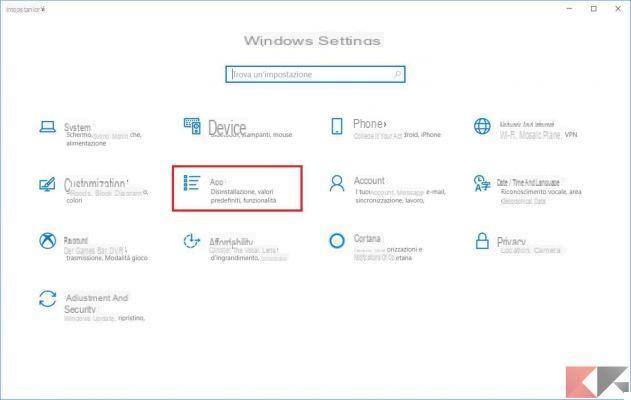

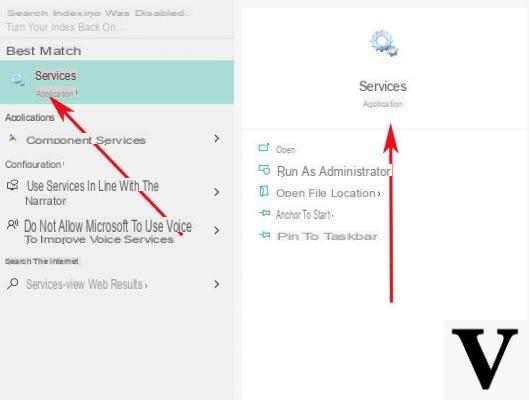
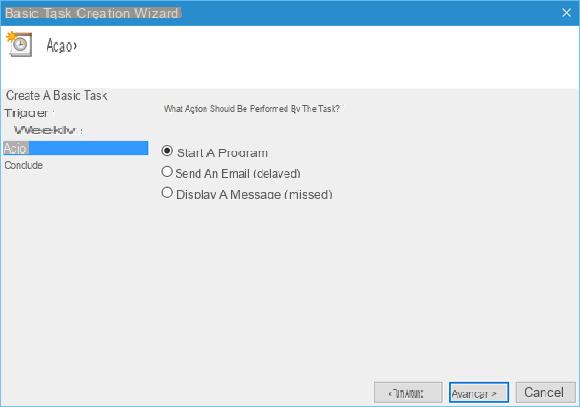
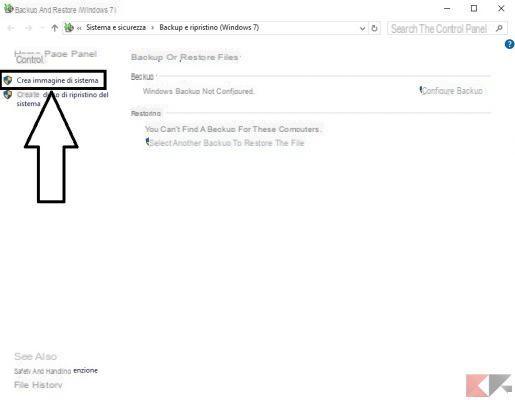

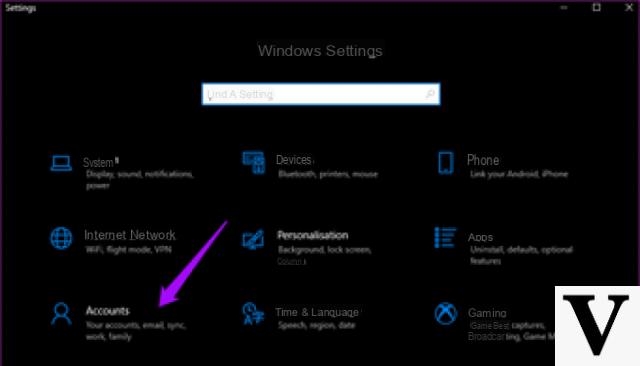
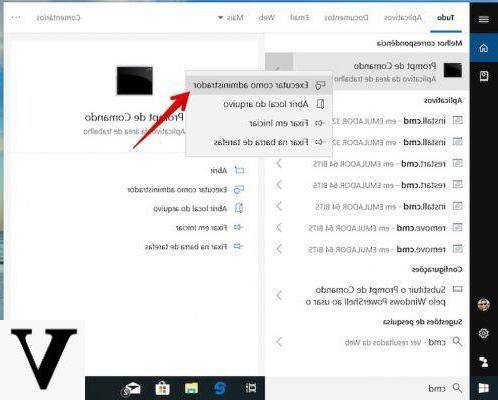
![[Risolto] PC Windows Bloccato sulla Schermata di Avvio –](/images/posts/210ada166535f9fd8cdea4862ccedc96-0.jpg)